Ventana de vista previa
El área de vista previa se usa para hacer vista previa de los archivos de vídeo que Ud. intenta rehacer.
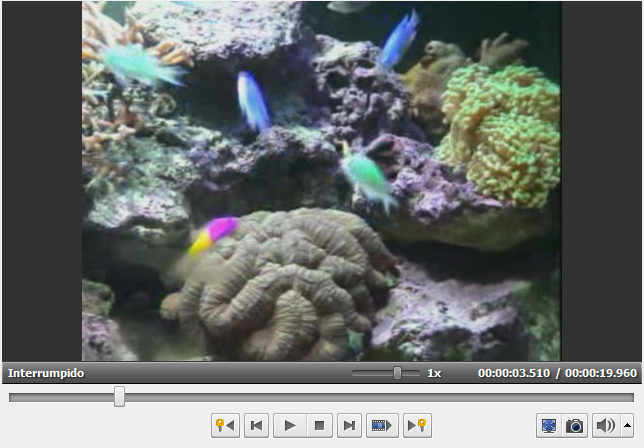
Use los botones de control para hacer vista previa y navegación del vídeo:
 |
Reproducir |
Se usa para iniciar la reproducción del vídeo. Al pulsar, este botón se convertirá en el botón Pausa para permitirle interrumpir la reproducción cuando es necesario. |
 |
Detener |
Se usa para detener la reproducción del vídeo. Cada vez que lo usa para detener la reproducción, el cursor vuelve al principio del archivo. |
 |
Fotograma anterior |
Se usa para pasar al fotograma anterior en el vídeo. |
 |
Fotograma siguiente |
Se usa para pasar al fotograma siguiente en el vídeo. |
 |
Fotograma clave anterior |
Se usa para ir al anterior fotograma clave en el vídeo. |
 |
Fotograma clave siguiente |
Se usa para ir al siguiente fotograma clave en el vídeo. |
 |
Escena siguiente |
Se usa para encontrar la escena siguiente en el clip de vídeo. Al pulsar, este botón se convertirá en el botón Detener para permitirle detener la búsqueda cuando es necesario. |
 |
Pantalla completa |
Se usa para hacer la ventana de vista previa ocupar todo el espacio disponible de la pantalla. |
 |
Foto instantánea |
Se usa para hacer una foto instantánea del fotograma del vídeo actual y guardarla en uno de los formatos de imagen compatibles. |
 |
Mudo |
Se usa para encender o apagar el sonido del vídeo reproducido. |
 |
Volumen |
Se usa para cambiar el volumen de sonido durante la reproducción del vídeo. |
Se puede cambiar la velocidad de reproducción moviendo la barra deslizante Velocidad de reproducción -  , el valor de velocidad se muestra al lado de la barra deslizante.
, el valor de velocidad se muestra al lado de la barra deslizante.
| de -16x a -2x |
Si Ud. fija este valor, la velocidad de reproducción hacia atrás se incrementará |
| -1x |
Si Ud. fija este valor, su vídeo se reproducirá hacia atrás a velocidad normal |
| de -0,5x a 0x |
Si Ud. fija este valor, la velocidad de reproducción hacia atrás se reducirá |
| de 0x a 0,5x |
Si Ud. fija este valor, la velocidad de reproducción hacia adelante se bajará |
| 1x |
Si Ud. fija este valor, su vídeo se reproducirá hacia adelante a velocidad normal |
| de 2x a 16x |
Si Ud. fija este valor, la velocidad de reproducción hacia adelante se subirá |
 Nota
Nota: si el cursor de la barra deslizante de reproducción llega al principio del archivo, cuando el valor de velocidad negativo es fijado, el reproductor continua reproduciendo el vídeo a velocidad normal (
+1x).
Para navegar por su archivo de vídeo use la barra deslizante Reproducir -  .
.